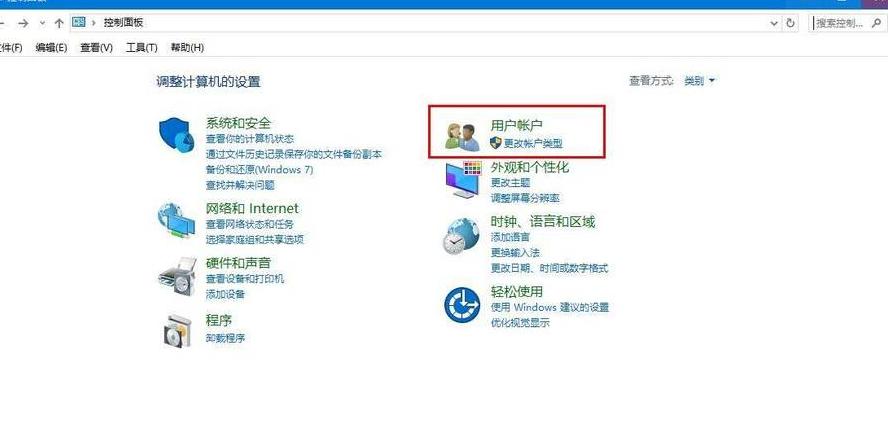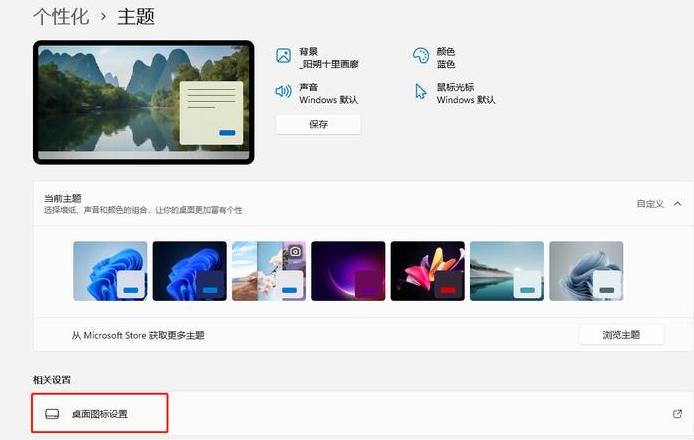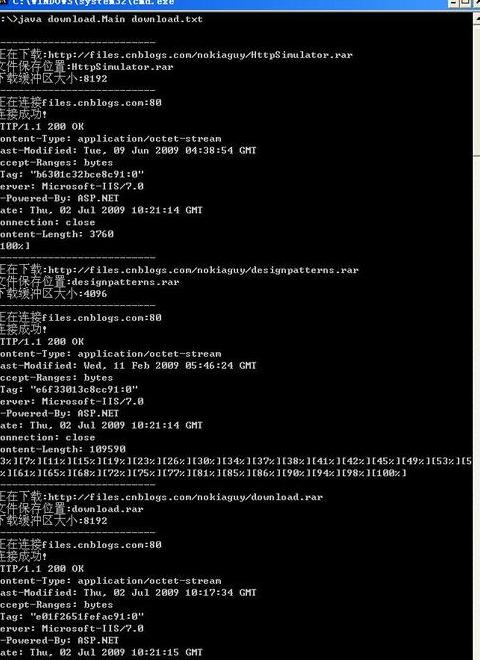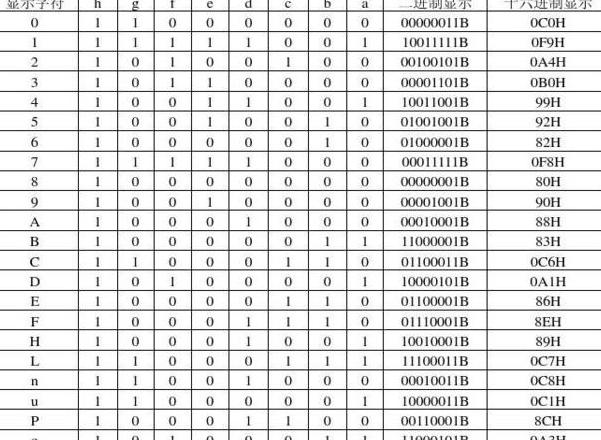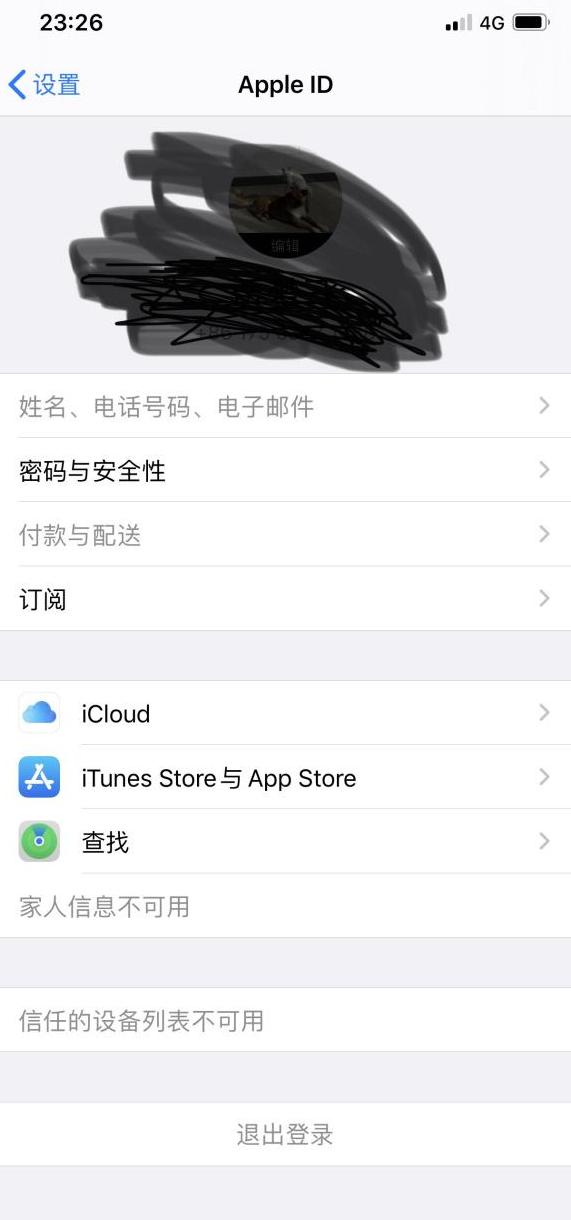win10怎样查看wifi密码
在Windows 1 0系统里,想要找回之前连接过的WiFi密码其实挺简单的。你可以这样做:
首先,得打开命令提示符。
方法就是右键点一下开始按钮,然后从弹出的菜单里找到“命令提示符”,点一下它。
接着,在命令提示符的窗口里,输入这样一个命令:netsh wlan show profiles,然后按回车。
这一步能让你看到所有你之前连接过的WiFi网络。
如果你找到了想要查看密码的那个WiFi网络,接下来就输入命令:netsh wlan export profile name="你的WiFi名称" folder=. key=clear。
这里把“你的WiFi名称”换成你那WiFi的实际名字。
输入完后按回车,系统就会把那个WiFi的配置信息保存到系统盘的windows/system3 2 文件夹下面。
需要注意的是,命令里的folder参数千万别改,要是改了位置,导出来的文件里的密码可能是加密的,你就看不懂了。
然后,你打开文件资源管理器,去C:\Windows\System3 2 这个文件夹里找,应该能找到一个以你那WiFi名字命名的文件,文件后缀是.xml。
最后,右键点这个文件,选择用记事本或者浏览器打开。
在打开的文件里,找到
按照这些步骤,你就能在Windows 1 0里找回以前连接过的WiFi密码了。
怎样查看wifi密码
想要知道电脑连接的WiFi密码?别急,这里有两种方法可以帮你搞定。第一种方法是常规操作,适用于查看当前连接的WiFi密码。
首先,确保你的电脑已经成功连接到目标WiFi网络。
然后,在电脑桌面右下角找到WiFi图标,右键点击它,在弹出的菜单中选择“打开网络和Internet设置”。
接下来,在网络和Internet设置窗口中,点击“网络和共享中心”。
在“网络和共享中心”窗口里,点击“WLAN”。
随后,在WLAN窗口中,点击“无线属性”。
最后,在弹出的无线属性窗口中,选择“安全”选项卡,并勾选“显示字符”,这样你就能看到当前连接的WiFi密码了。
第二种方法是借助命令行工具,可以查看电脑曾经连接过的所有WiFi密码。
首先,按下Win键+R键,打开运行窗口。
在运行窗口的输入框中输入“cmd”,然后点击“确定”。
在弹出的命令行窗口中,输入“netsh wlan show profiles”,按回车键。
这样,你就能看到电脑曾经连接过的所有WiFi网络名称。
接下来,输入“netsh wlan show profile name="WiFi名称" key=clear”,将“WiFi名称”替换为你想要查看密码的WiFi网络名称,然后按回车键。
这样,你就能看到该WiFi网络的详细信息,包括密码。
密码通常位于“安全密钥”这一项下。
以上就是查看电脑连接或连接过的WiFi密码的两种方法,你可以根据实际情况选择合适的方法进行操作。
电脑如何利用cmd命令获取连接过的WiFi密码
要使用电脑的命令提示符(cmd)来获取之前连接过的WiFi密码,请按照以下步骤操作:1 . 启动命令提示符:通过按下Win键和R键一起,打开“运行”窗口,输入“cmd”后按Enter键打开cmd窗口。
2 . 执行特定命令:在cmd窗口中,输入以下命令并按Enter:bashfor/f "skip=9 tokens=1 ,2 delims=: "%iindo@echo%j|findstrivecho|for/f "tokens= "%kindo@netsh wlan show profiles %k key=clear|findstr "关键="
请注意,直接复制粘贴此命令可能因兼容性问题而需调整。
若想更安全地操作,先在cmd中输入for/f "skip=9 tokens=1 ,2 delims=: "%iindo,然后回车,接着输入@echo%j。
之后,在新打开的cmd窗口中复制粘贴findstrivechonetsh wlan show profiles %j key=clear并回车。
为了简化操作,这里提供一个类似的命令版本,可能仍需微调:bashfor/f "skip=9 tokens=2 delims=: "%%iindo
其中skip=9 跳过前9 行无用信息,tokens=1 ,2 delims=:用于信息分割,findstrivecho用于过滤行,netsh wlan show profiles %j key=clear用于展示指定WiFi的配置和密码。
3 . 查看结果:执行命令后,你会看到之前连接的WiFi信息、加密类型和密码。
密码通常在“关键”或“网络安全密钥”部分。
4 . 重要提示:执行这些命令时,请确认你有必要权限,并且你的电脑之前已连接过你想要查询密码的WiFi。
出于安全考量,请妥善保管WiFi密码,防止泄露给未授权者。